Opas: Reitin muokkaaminen tai muuttaminen Waze-sovelluksessa
Muu Hyödyllinen Opas / / August 05, 2021
Tässä opetusohjelmassa näytämme sinulle reitin muokkaamisen tai muuttamisen vaiheet Wazessa. Tämä Googlen omistama GPS-navigointisovellus on täynnä melkoisia hyödyllisiä toimintoja. Esimerkiksi reaaliaikaisten päivitysten ja ilmoitusten saaminen liikenteestä, poliisista, vaaroista, saapumisaikojen ilmoittamisesta ja kokonaismaksuista todennäköisesti joutuu maksamaan tai jopa kyvyn toistaa musiikkia suoraan sovelluksesta, vaihtoehdot ovat ehdottomasti arvoisia kiitettävää.
Joissakin tapauksissa joudut kuitenkin joutumaan muokkaamaan reittiäsi tai valitsemaan vaihtoehtoisen reitin aiottuun määränpäähän. Ja tällaisessa tilanteessa joillekin käyttäjille saattaa olla haastavaa muokata tai muuttaa reittiään Wazessa. Täältä oppaamme on kätevä. Noudata vain alla annettuja ohjeita ja sinulla ei pitäisi olla ongelmaa sellaisenaan.

Reitin muokkaaminen tai muuttaminen Wazessa
Tässä oppaassa jaamme kaksi erilaista tapaa saavuttaa mainittu tehtävä. Ensimmäisessä näytämme sinulle muokkaavan reittiäsi ja lisäämällä pysähdyksen lähtö- ja loppupisteen väliin. Toisessa menetelmässä luetellaan vaiheet eri reitin valitsemiseen määränpäähän. Jos kuitenkin haluat muuttaa lopullista määränpäätäsi, siinä tapauksessa on suositeltavaa käynnistää navigointi uudelleen kirjoittamalla uusi määränpää. Tässä muistiinpanossa tässä on ohjeita reitin muokkaamiseen tai muuttamiseen Wazessa.
Uuden pysäkin lisääminen
Waze tarjoaa sinulle mahdollisuuden lisätä pysäkki suunnitellun ja lopullisen määränpään välille. Voit lisätä vain yhden luukun ja se voi olla esimääritettyjen joukosta, kuten huoltoasema, ajo läpi, ostokset, kahvi jne., Tai voit lisätä manuaalisesti myös mukautetun pysähdyksen. Tässä ovat vaaditut vaiheet samalle:
- Käynnistä Waze-sovellus laitteellasi
- Napauta vasemmassa alakulmassa olevaa hakukuvaketta ja kirjoita haluamasi määränpää.
- Napauta nyt valikosta Lisää pysäytys -vaihtoehtoa.
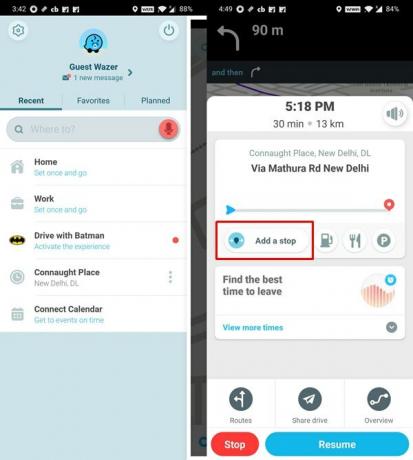
- Voit nyt joko valita haluamasi vaihtoehdot napauttamalla vaakapisteitä. Tai voit kirjoittaa manuaalisesti minkä tahansa valitsemasi sijainnin ja lisätä sen pysähdykseksi.
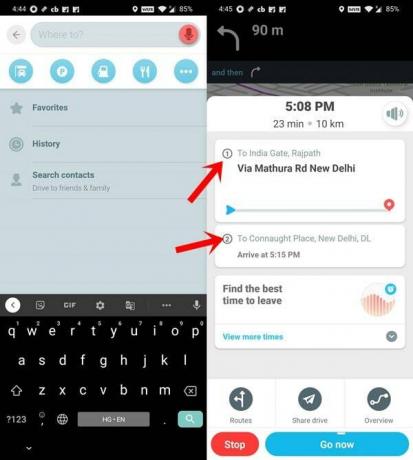
- Kun se on tehty, näet nyt kaksi reittiä. Ensimmäinen on pysähdyspaikka, kun taas toinen on lopullinen määränpääsi.
Joten tämä oli yksi tapa muokata tai muuttaa reittiä Wazessa lisäämällä pysäkki määränpään väliin. Katsotaan nyt sama lähestymistapa.
Vaihtoehtoisen reitin valinta
Vaihtoehtoisen reitin valitseminen saattaa osoittautua vaikeaksi haasteeksi, mutta voit jättää sen itse sovellukselle. Waze näyttää automaattisesti muut reitit, jotka perustuvat lyhyimpään saapumisaikaan ja joilla on vähiten liikennehäiriöitä. Näin voit valita toisen reitin.
- Käynnistä sovellus ja kirjoita haluamasi sijainti.
- Se näyttää nyt parhaan reitin määränpäähän. Voit kuitenkin valita myös vaihtoehtoisen.
- Napauta tätä varten vasemmassa alakulmassa olevaa Reitit-painiketta. Sitten sovellus laskee kaikki vaihtoehtoiset reitit ja näyttää ne muutamassa sekunnissa.
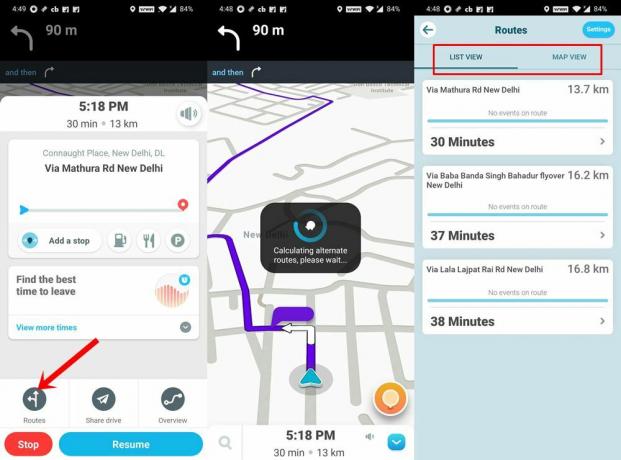
- Reitin ohella voit tarttua muihin tietoihin, kuten kokonaismatka KM: ssä, matkan kokonaiskesto riippumatta siitä, törmäätkö todennäköisesti reitillä tapahtumiin, jne.
- Voit myös napauttaa oikeassa yläkulmassa olevaa Karttanäkymä-vaihtoehtoa ja saada paljon paremman käsityksen näistä vaihtoehtoisista reiteistä.
- Joka tapauksessa, kun olet tehnyt päätöksen, napauta vain tätä reittiä, jotta siitä tulee ensisijainen.
Tässä huomautuksessa olemme saavuttaneet määränpäämme ja tekisimme nyt tämän oppaan siitä, kuinka muokata tai muuttaa reittiä Wazessa. Kuten aiemmin mainittiin, jos haluat muuttaa määränpäätäsi, paras vaihtoehto on käynnistää navigointi uudelleen ja syöttää uusi määränpää. Sen lisäksi, jos sinulla on muita kysyttävää, ilmoita siitä meille kommenteissa. Pyöristetään, tässä on joitain iPhone-vinkkejä, PC-vinkkejäja Android-vinkit ja temppu jotka ansaitsevat huomionne.



